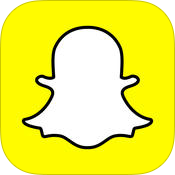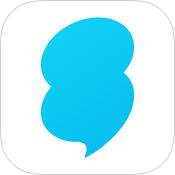Zeetle(ジートル)アプリの使い方として、機種変更時の電話帳(連絡先)移行と写真の送り方を紹介します。

Zeetleっていうアプリなら使い方も簡単で、iPhoneとAndroidでも交換できるらしいんだけど、どうやって使うんだろ?
こういった疑問にお答えします。
Zeetleとは?
- 音を使って電話帳(連絡先)や写真を交換できる
- 相手がiPhone、iPad、Androidでも交換可能
- アカウント作成などは不要
Zeetleアプリのダウンロード(無料)と初回起動
Zeetleで電話帳や写真を交換するには、送る側・受け取る側の両方にアプリのインストールが必要です。
以下のボタンをタップすればApp Store、Google Playストアから無料でダウンロードできます。
初回起動時のみ以下の操作が必要になります。


画面を右から左にスワイプしてZeetleの説明を読みます。

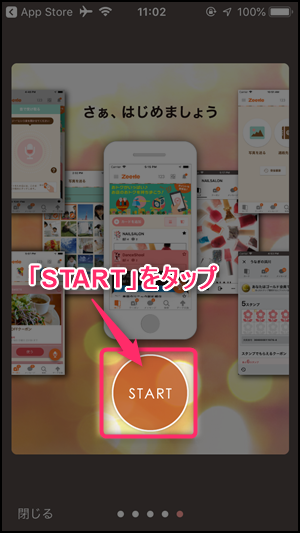
ユーザー情報は、Zeetleのもうひとつの機能である「クーポン」を利用する時に必要なだけなので、電話帳移行や写真の交換に使うだけなら登録しなくてもOKです。
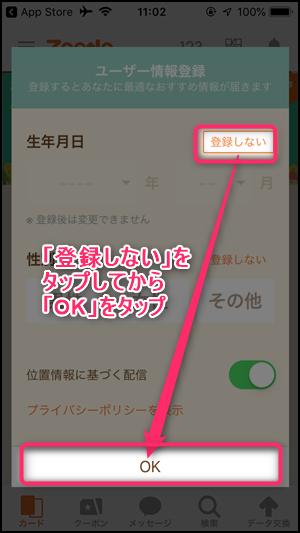
通知設定は、クーポン機能を使わないなら『許可しない』でOKです。
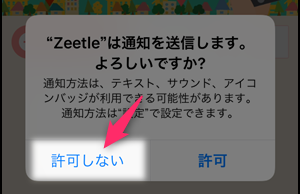
マイクの設定は必ず『OK』をタップしてください。
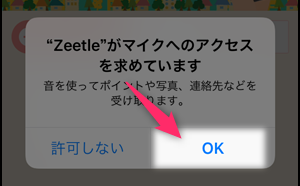
位置情報もクーポン機能を使わないなら『許可しない』でOKです。
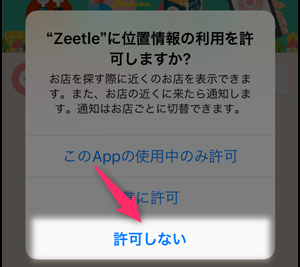
Zeetleの使い方①:電話帳移行のやり方
電話帳の送り方
電話帳を送る側の手順は以下のとおりです。
画面右下の『データ交換』をタップしてから『連絡先を送る』をタップします。
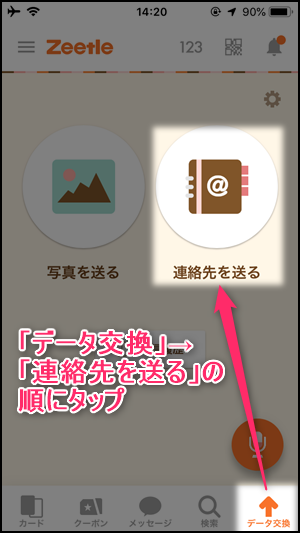
連絡先へのアクセスを聞かれる場合は『OK』をタップします。
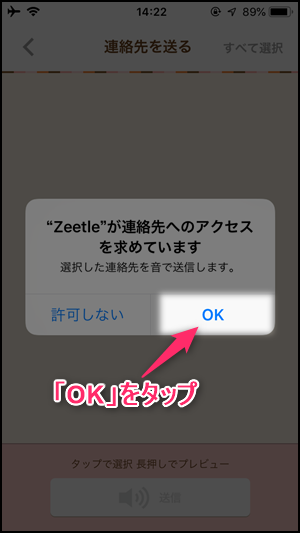
『すべて選択』または個別に選択する場合は右側の『○』にチェックを入れます。
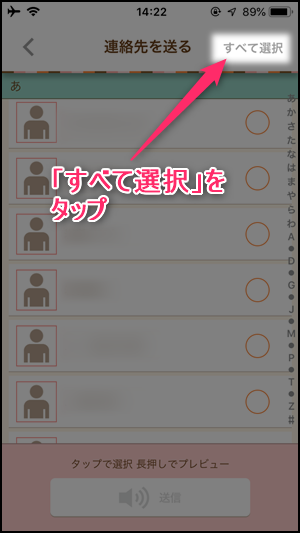
連絡先を選択したら『送信』をタップします。
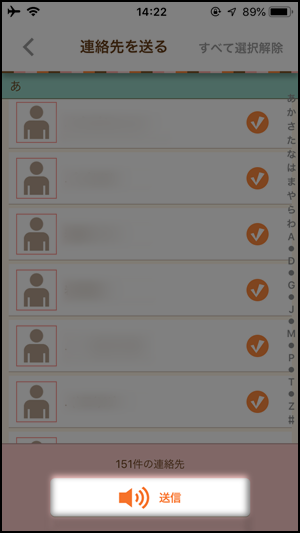
相手がまだ準備していなかったり、送れない場合は『もう一度試す』をタップすれば再送信できます。
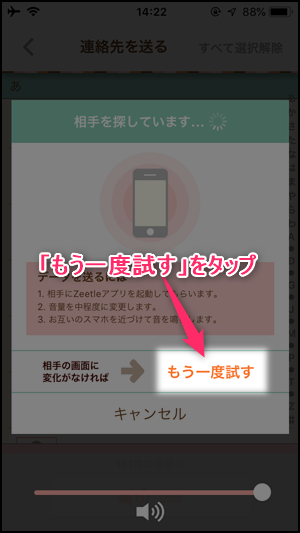
電話帳の受け取り方
電話帳を受け取る側の手順は以下のとおりです。
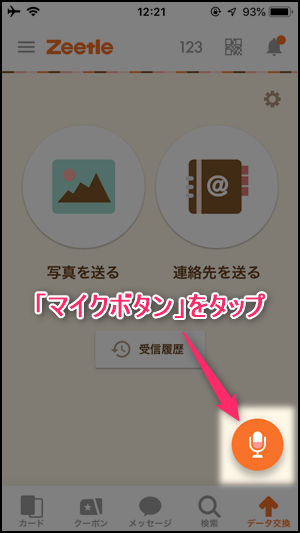
この画面の時に相手に「送信」をタップしてもらいます。
送信側のスマホから出る「ジー」という音を聞かせてください。
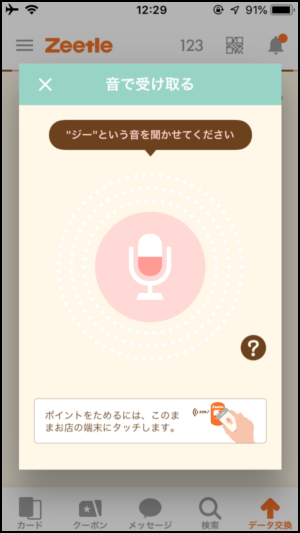
相手のスマホから出る音を聞かせれば自動で受信されます。
連絡先へのアクセスを聞かれる場合は『OK』をタップします。
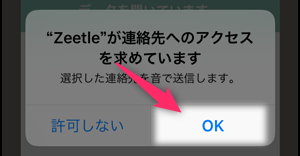
Zeetleで連絡先の受信が完了すれば、自動的にスマホの連絡先にも反映されます。
受け取ったデータは『受信履歴』をタップすれば何回でも確認できます。
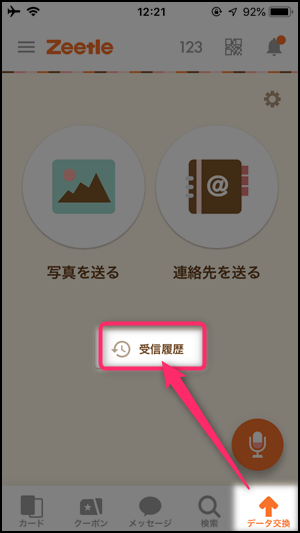
Zeetleの使い方②:写真の送り方
写真を送る側の手順
写真を送る側の手順は以下の通りです。
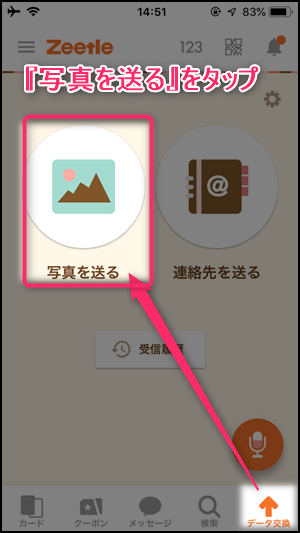
※11枚以上選択すると『送信』が押せなくなるので、その場合は10枚以下まで減らしてください。
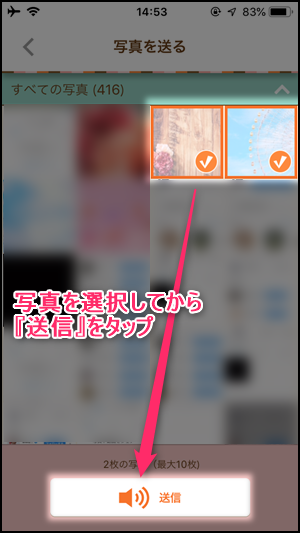
相手側の受信が失敗した場合は『もう一度試す』をタップして再送信できます。
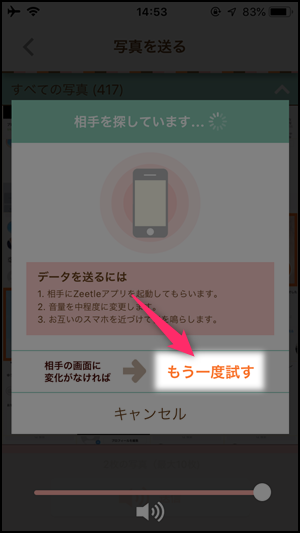
写真を受け取る側の手順
写真を受け取る側の手順は以下のとおりです。
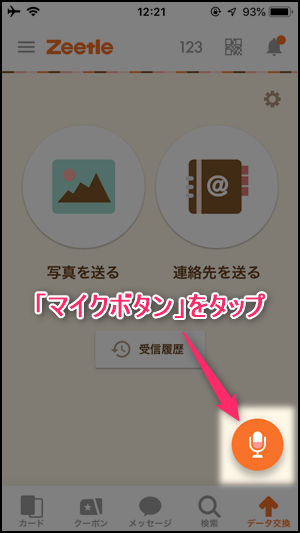
受信待ち画面になるので、送信側のスマホから出る「ジー」という音を聞かせてください。
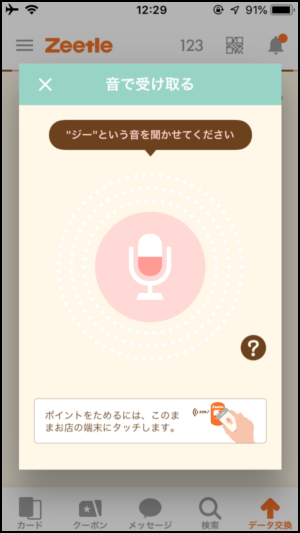
受信した写真は自動で開きますが、画面を閉じてしまった場合は『受信履歴』をタップします。
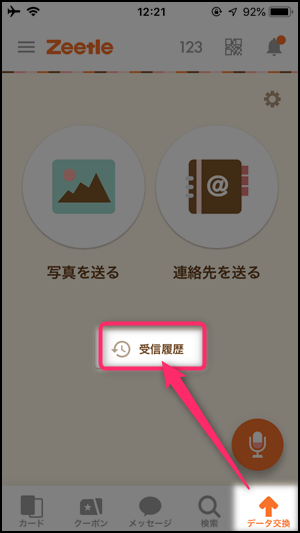
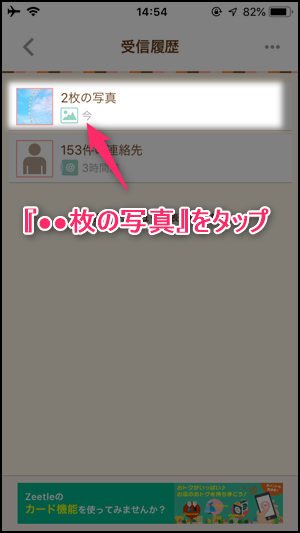
受信した写真をさらにスマホに保存するには、写真を長押しします。

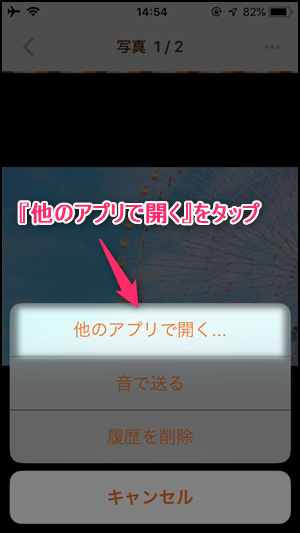
これで写真がスマホ(iPhoneならカメラロール)に保存されます。
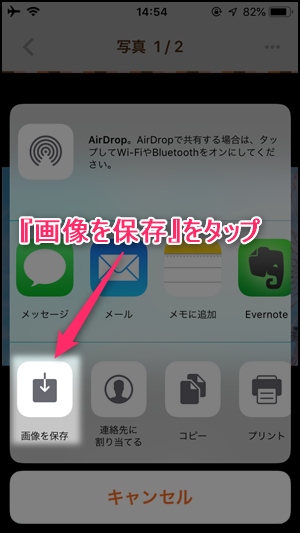
Zeetleは動画を送ることもできます!
選択画面に連絡先と写真しか表示されないので動画は送れないと思っていましたが、動画を送る方法が存在しました!
詳しくは下記の記事で解説しています。
>> Zeetle(ジートル)の動画の送り方!iPhone・Android間でも交換可能!
Zeetleで送れない場合の対処法
マナーモードの解除&音量を上げる
送信側のスマホのマナーモードを解除して、音量が小さいようなら少し大きくしてください。
送信ボタンを押した時に「ジー」という音が出ますので、受け取る側のスマホで物理的に音を聞かせる必要があります。
通信エラーなどで送信できない場合に関しては、下記の記事でまとめて解説していますので是非ご覧ください。
>>【Zeetle】通信エラーなどで送信できない原因と対処法
関連記事
- Googleに同期してバックアップ中の連絡先の中身を確認する方法
- Gmailアプリの連絡先(アドレス帳)をどこから表示するのかを解説【iPhone、Android】
- iPhoneの連絡先を一括や複数選択で削除できるアプリの紹介!